谁说合并的单元格不可以排序呢,今天小编就要和大家分享的是合并的单元格也能排序,先看动图演示吧
(方方格子插件)
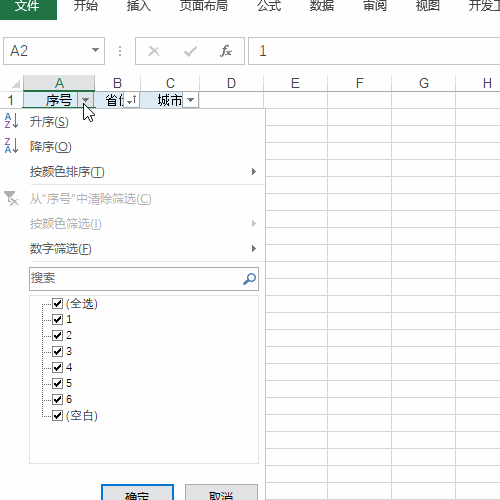
1.选择方方格子按钮
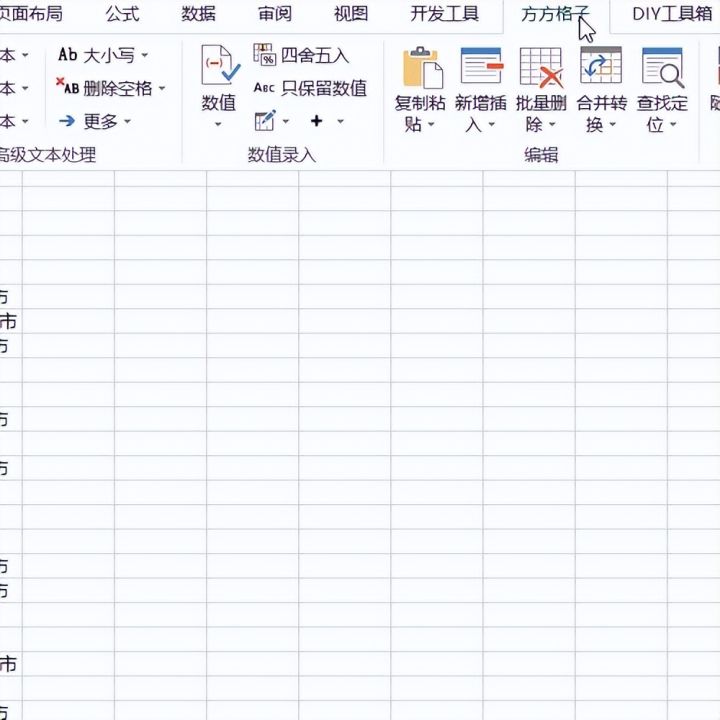
2.选择合高级排序功能
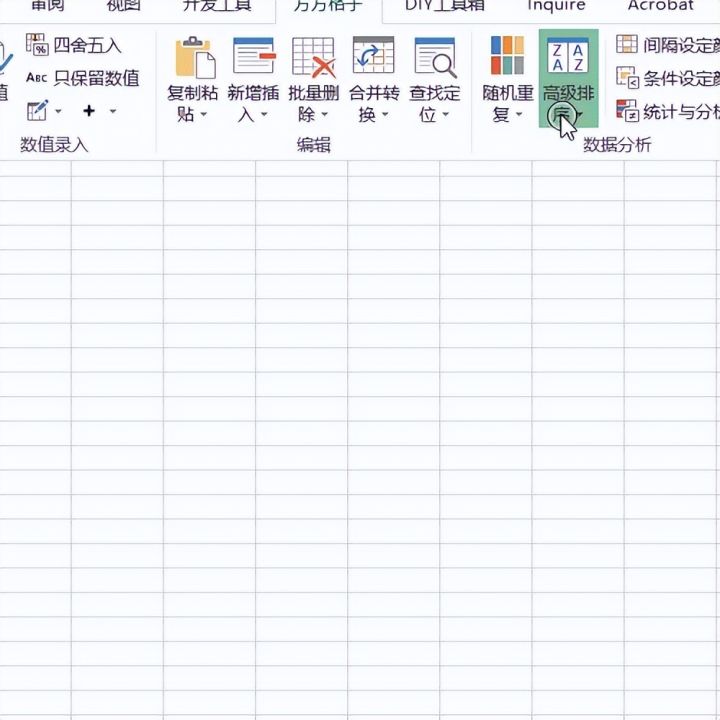
3.选择合并单元格排序

4.好了现在是关键操作了,我们先选择区域拉选框
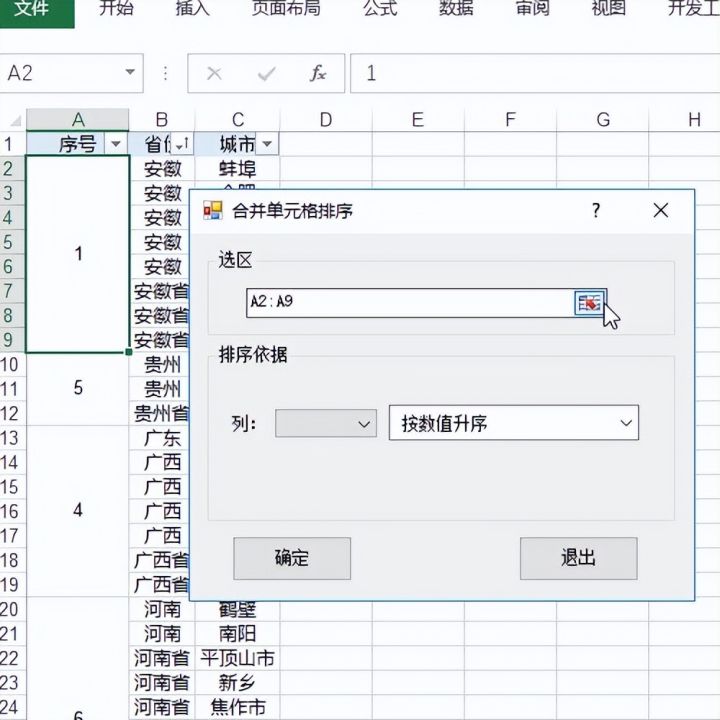
5.拉选整个数据区域
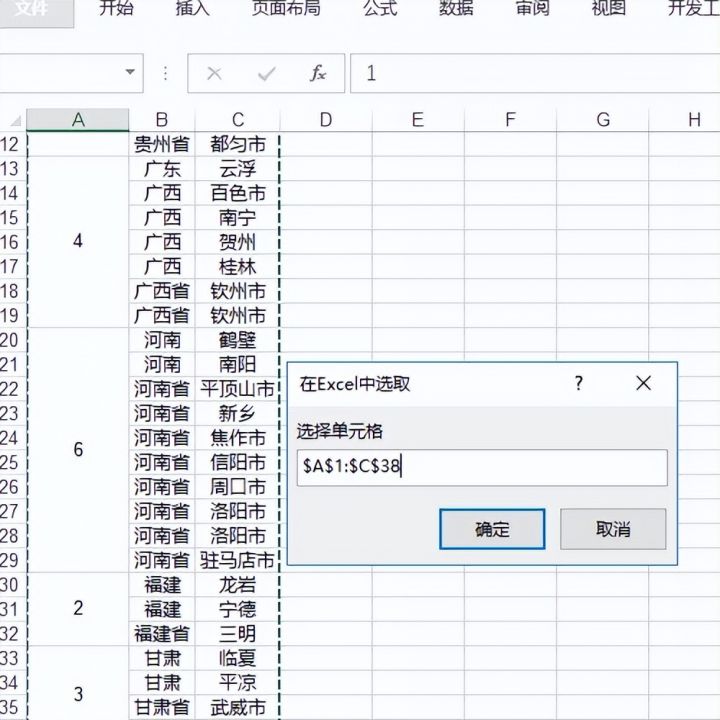
6.然后选择排序依据列为A列
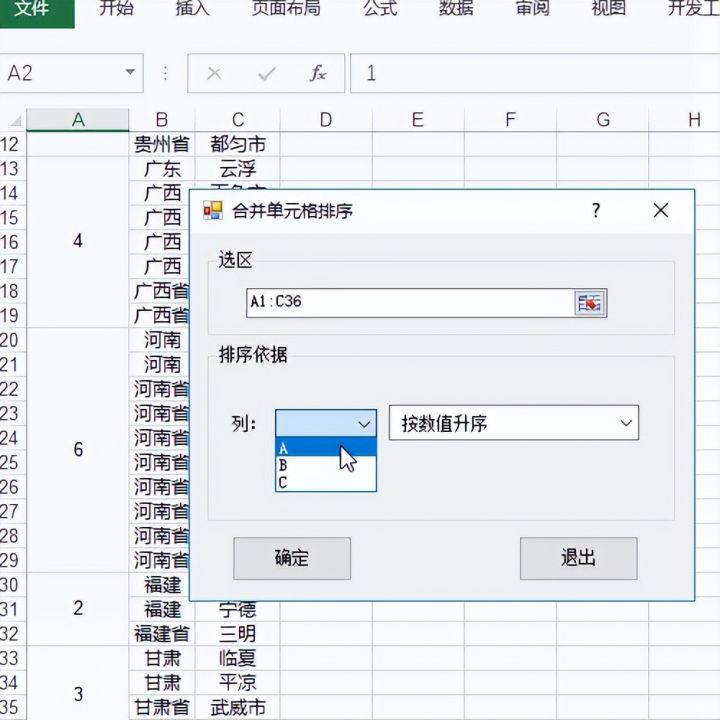
7.选择按数值升序排序
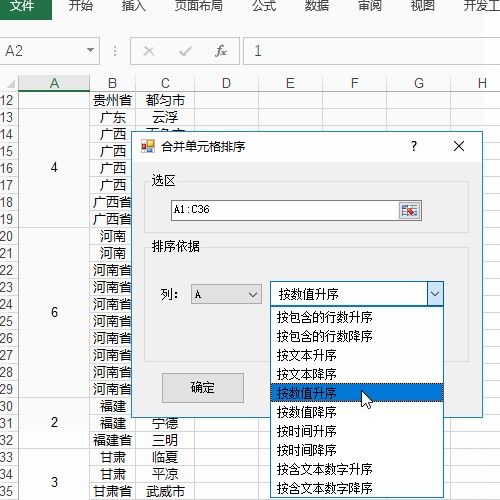
8.确定后即可看到效果
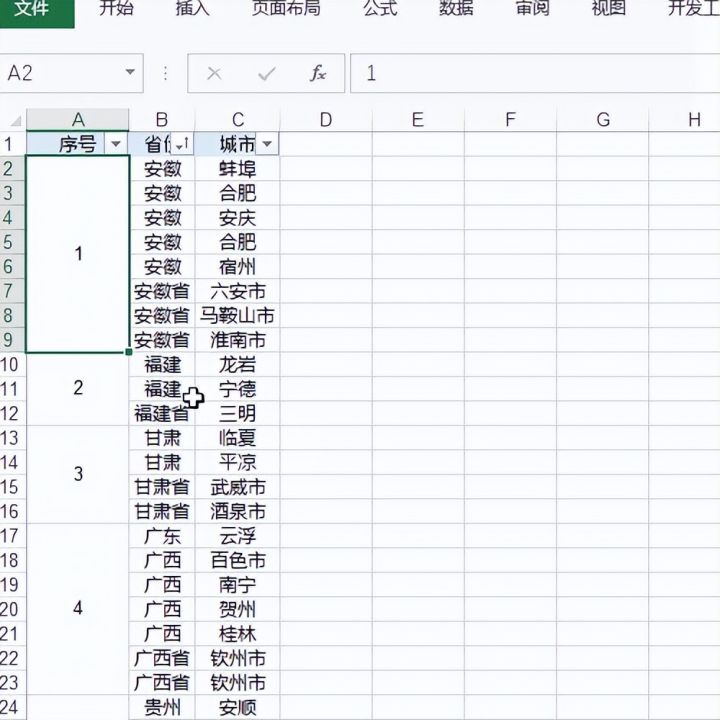
如果经验帮到了你,请记得分享!
 本文介绍如何使用方方格子插件,在合并的单元格中实现高级排序功能,通过步骤演示如何选择区域、设置排序依据和顺序,适用于数据管理的场景。
本文介绍如何使用方方格子插件,在合并的单元格中实现高级排序功能,通过步骤演示如何选择区域、设置排序依据和顺序,适用于数据管理的场景。
谁说合并的单元格不可以排序呢,今天小编就要和大家分享的是合并的单元格也能排序,先看动图演示吧
(方方格子插件)
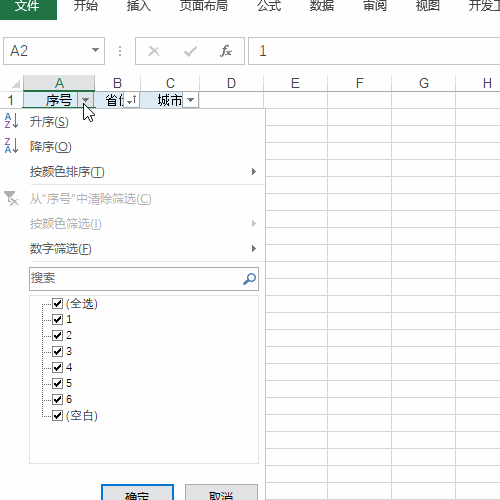
1.选择方方格子按钮
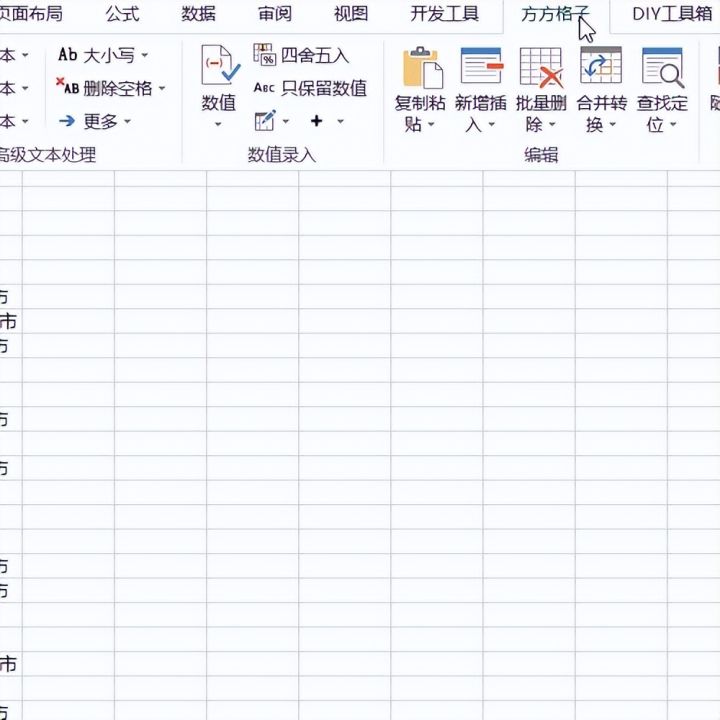
2.选择合高级排序功能
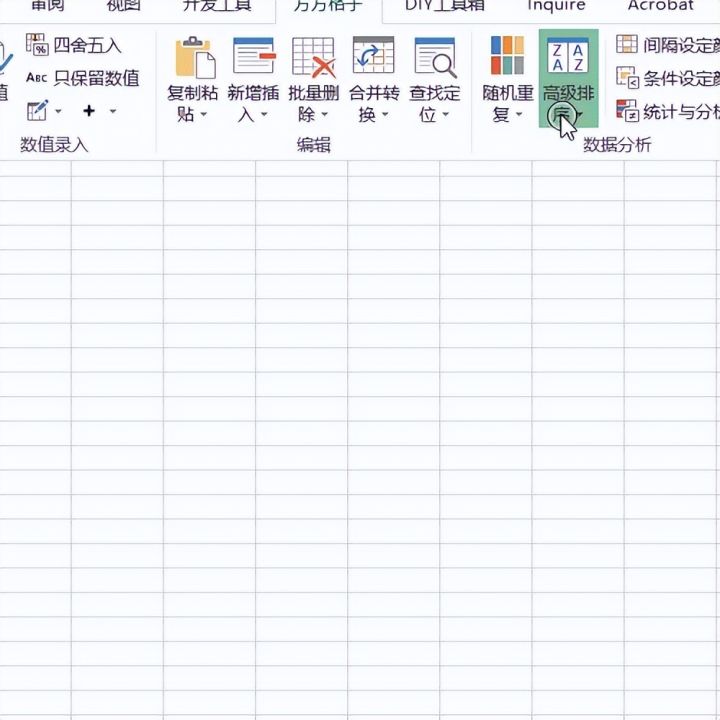
3.选择合并单元格排序

4.好了现在是关键操作了,我们先选择区域拉选框
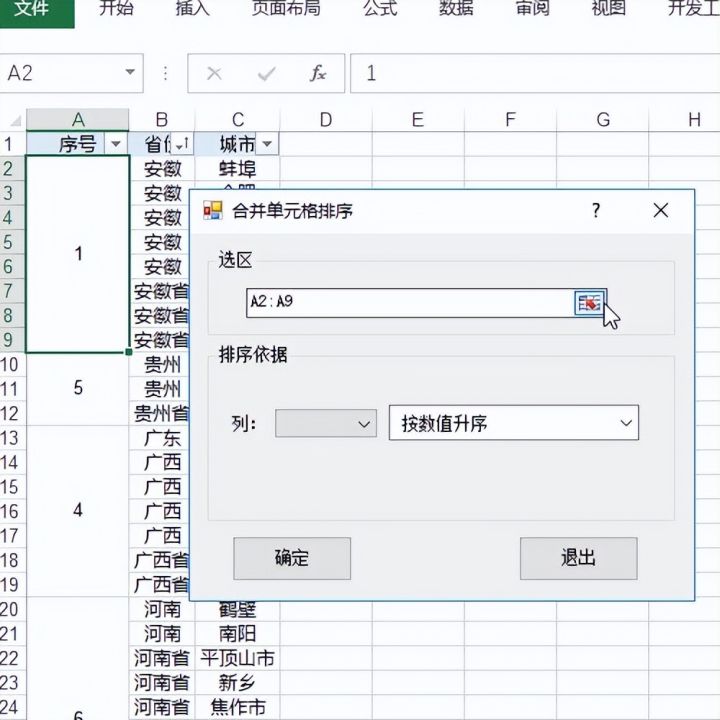
5.拉选整个数据区域
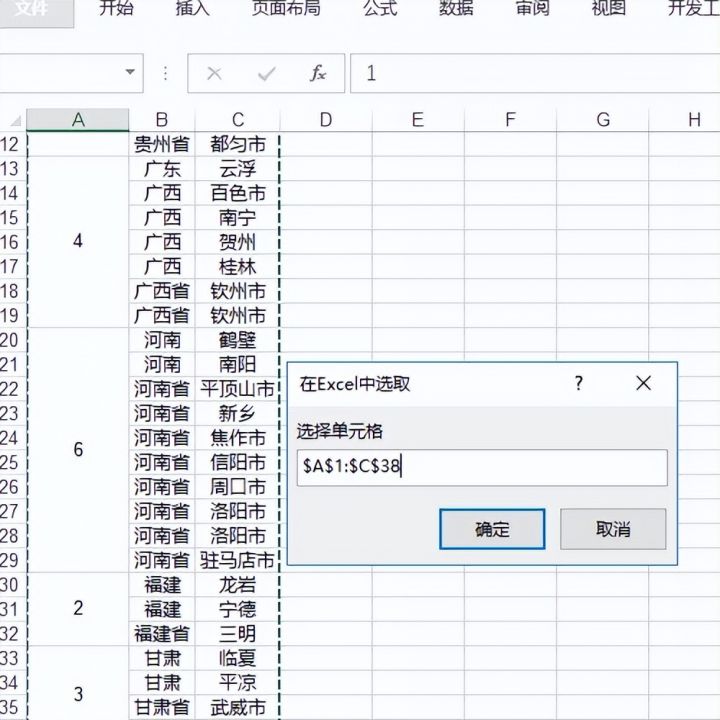
6.然后选择排序依据列为A列
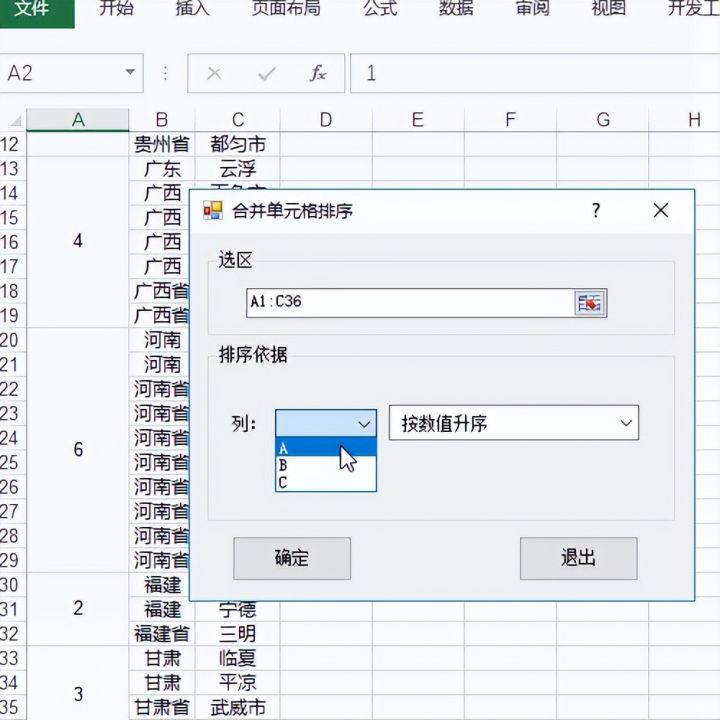
7.选择按数值升序排序
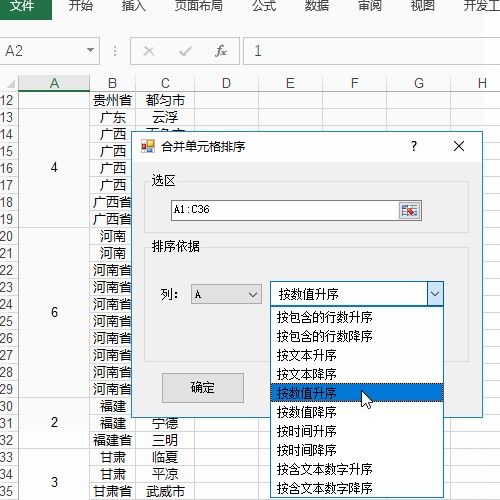
8.确定后即可看到效果
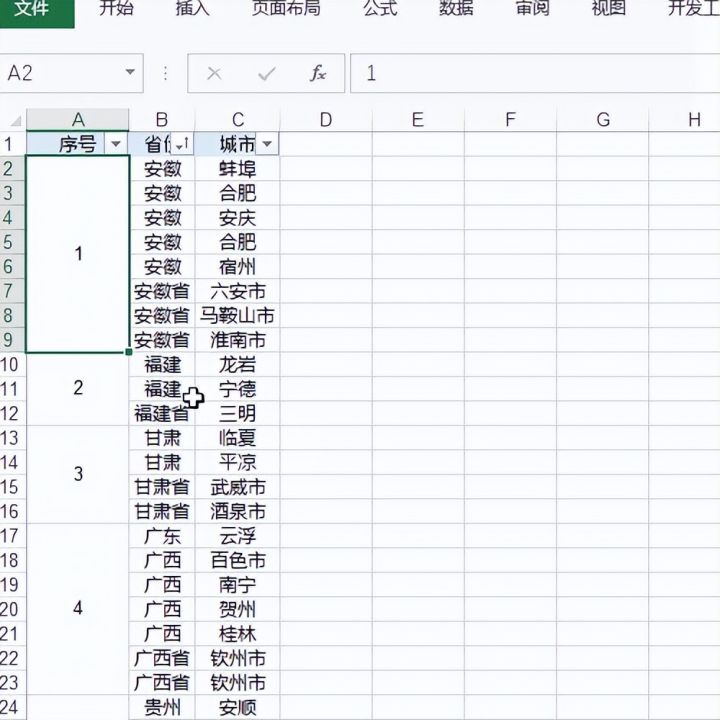
如果经验帮到了你,请记得分享!
 1152
1152

 被折叠的 条评论
为什么被折叠?
被折叠的 条评论
为什么被折叠?


